Добавляем таймер, отсчёт времени и счётчик кадров в видео
Иногда в видеоролик требуется добавить обратный отсчёт времени (таймер) или просто секундомер (например, надо замерить время какого-то события на видео [разгон до сотни!]). Это всё легко реализуется в видеоредакторе Bolide Movie Creator. Ссылка на скачивание справа.
Счётчик кадров, секундомер или таймер добавляется в видеоредакторе с помощью текстового блока и специальных тэгов, которые будут заменяться в видео актуальными значениями.
Добавляем отсчёт времени (секундомер) в видео
- Для добавления секундомера в видеоролик нам надо добавить текстовый блок в проект при помощи клика на кнопке "Т" или нажатия клавиш CTRL-T
-
В диалоге настроек текста нажмите на кнопку "+Счётчик" и выберите пункт всплывающего меню "Секундомер".
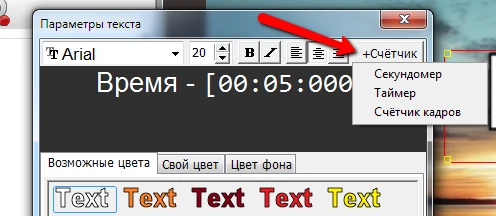
- Программа добавит тэг [00:00:000] в текст. Этот тэг будет заменён на актуальный отсчет времени в видео. Обратите внимание, если вы зададите в блоке ненулевое значение времени, то счётчик будет работать как таймер - с обратным отсчётом.
Добавляем обратный отсчёт времени (таймер) в видео
- Добавление таймера для обратного отсчёта времени производится аналогично. Добавляем текстовый блок в проект, кликаем кнопку "+Счётчик" и выбираем "Таймер".
- Не забудьте установить начальное значение таймера. Если вам надо отмерять десять секунд, то значение тэга должно быть таким - [00:10:000]
- Кроме того, вы можете установить нужный вам шрифт и цвет для вашего счётчика времени. Делается это так же, как и для текста. Подробнее в статье параметры текста.
Добавляем счетчик кадров в видео
- Если вам понадобилось добавить счетчик кадров в видео, добавьте текстовый блок и в диалоге настроек текста кликните на кнопку "+Счетчик" и выберите "Счетчик кадров".
- Программа добавит в текст тэг [frame], который будет заменен текущим номером кадра в видео.
- Обратите внимание, отсчет кадров осуществляется с места начала текстового блока.
Вернуться к Курсу видеомонтажа.
Мнение пользователя
Bolide Movie Creator - Отлично для меня
"Осваиваюсь, очень много удобных функций, долго искал и выбирал нужную прогу) рад что нашел."
Dmitriy Kanishchev - Оценка: 4.9 -
"Осваиваюсь, очень много удобных функций, долго искал и выбирал нужную прогу) рад что нашел."
Dmitriy Kanishchev - Оценка: 4.9 -
Самая свежая версия
4.2 Build 1145
June 02, 2024

